Extensies installeren in Opera Browser: Chrome-extensies beheren
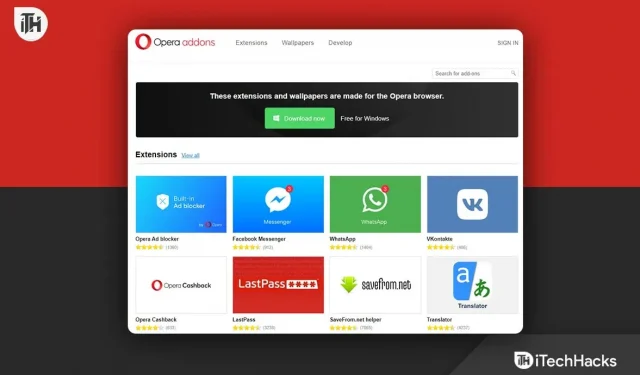
Opera is een multi-platform webbrowser die al vele jaren behoorlijk beroemd is op de browsermarkt. Hoewel gebaseerd op Chromium, verschilt het van andere op Chromium gebaseerde webbrowsers vanwege de supergeavanceerde gebruikersinterface, geavanceerde functies, meerdere aanpassingsopties, veiliger browsen enzovoort. Dus als u al een Opera-gebruiker bent of het wilt gebruiken, kunt u deze complete gids voor het installeren en beheren van extensies in de Opera-browser bekijken.
De Opera-browser staat ook bekend als sneller en veiliger dan Google Chrome op het gebied van privacy. Bovendien heeft de Opera-browser veel geavanceerde functies en aanpassingsmogelijkheden die u gemakkelijk kunt gebruiken. Het bevat themakleuren, achtergronden, zijbalkopties, VPN, besturingselementen voor het blokkeren van advertenties en meer.
Hier bespreken we het installeren en beheren van extensies in de Opera-browser, wat handig genoeg kan zijn om veel taken uit te voeren zonder extra moeite. Dus laten we in de korte details duiken en dan stap voor stap.
Wat zijn webbrowser-extensies?
Browserextensies zijn een soort add-on, of u kunt zeggen ingebouwde applicaties die kunnen worden geïnstalleerd of verwijderd in een specifieke webbrowser vanuit de interface van de online winkel. Deze extensies of add-ons kunnen werken als een charme, afhankelijk van uw gebruik of behoefte op vele manieren om uw productiviteit te verbeteren.
Zoals eerder vermeld, bieden deze extensies extra functies zoals productiviteitstools, nieuws- en weerportalen, add-ons voor sociale media, games, enz. Deze extensies zijn programma’s die zijn gebaseerd op webtechnologieën zoals HTML, CSS en JavaScript. Ze zijn dus echt nuttig en verbeteren de browse-ervaring.
Extensies installeren en beheren in de Opera-browser
U kunt de pagina met extensies openen door op het pictogram Extensies (kubuspictogram) onderaan de zijbalk te klikken.
U kunt ook door de extensiepagina navigeren via het hoofdmenu door deze stappen te volgen.
Om de pagina met Opera-extensies op Windows of Linux te openen:
- Open de Opera-browser en ga naar het Opera-pictogrammenu.
- Klik in het gedeelte “Extensies” op “Extensies” of druk op de sneltoetsen Ctrl+Shift+E.
Om de pagina met Opera-extensies op Mac te openen:
- Start de Opera-browser.
- Klik op “Weergave” op de werkbalk.
- Klik vervolgens op “Toon extensies” of druk op de sneltoetsen ⌘+Shift+E.
1. Voeg extensies toe aan Opera
Volg deze stappen om extensies uit de Google Chrome Web Store in Opera te installeren:
- U moet eerst Opera Browser vanaf hier downloaden en installeren .
- Open nu een browser en navigeer naar de Opera add-ons winkelpagina .
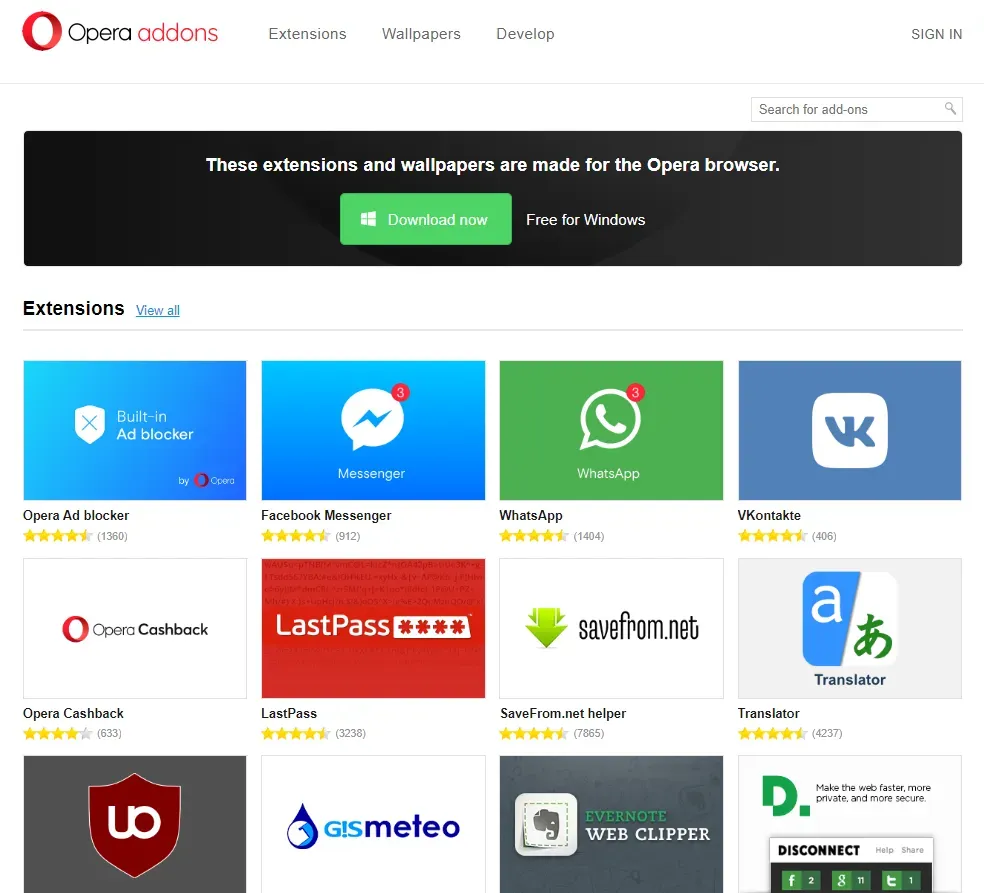
- Klik op de extensie en selecteer “Toevoegen aan Opera”.
- De geselecteerde extensie wordt geïnstalleerd in de Opera-browser.
2. Voeg Chrome-extensies toe aan Opera
Als u geen bepaalde extensie vindt op de Opera-add-onswinkelpagina, kunt u de Google Chrome-extensie voor Opera proberen door deze stappen te volgen.
- Ga gewoon naar de Chrome Web Store via deze link .
- Zoek de gewenste extensie en klik op “Toevoegen aan Opera”.
- Er verschijnt een pop-upvenster om de installatie te bevestigen.
- Klik dus op “Extensie toevoegen” en wacht tot deze aan Opera is toegevoegd.
Zo kunt u eenvoudig extensies of add-ons voor de Opera-browser installeren, respectievelijk vanuit Opera’s eigen add-on store of via de Chrome Web Store.
3. Beheer extensies in Opera
Als u nu geïnstalleerde extensies in de Opera-browser wilt beheren, zoals het uitschakelen of verwijderen van extensies, kunt u de onderstaande stappen volgen.
- Open de Opera-browser.
- Klik nu op de optie “Extensies” in de werkbalk.
- Als de optie Extensies niet is ingeschakeld, kunt u proberen deze in te schakelen door op het pictogram met de drie stippen in de benedenhoek te klikken.
- U zult dan alle extensies vinden die in uw Opera-browser zijn geïnstalleerd.
- Als u een extensie wilt uitschakelen, klikt u op het keuzerondje “Uitschakelen”.
- Om een extensie te verwijderen, klikt u op Verwijderen voor de specifieke extensie.
Op deze manier kunt u extensies daadwerkelijk beheren in de Opera-browser. U kunt hieronder reageren voor eventuele twijfels.
Geef een reactie